前回、説明したバックアップ方法の一つクローンの要領についてです。
・仮想マシンの電源はオフにする必要があります。
◆クローンの作成
「Oracle VM VirtualBox マネージャー」で複製する仮想マシンを選択し、右クリックメニューから「クローン」をクリックします。
※電源オフになっていない場合、マスクがかかった状態となり、選択できません。
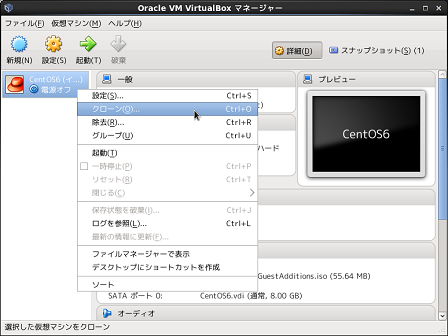
「仮想マシンのクローン」ウィザードが開始されるので、「新しいマシン名」に任意の名前を入力し、「次へ」をクリックします。
「すべてのネットワークカードのMACアドレスを再初期化」のチェックは、クローン元と同時に起動し、同一ネットワークで使用する場合はオンにしてMACアドレスを変更します。
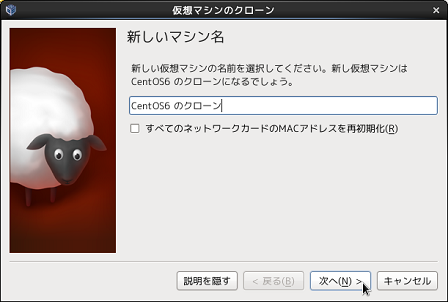
「クローンのタイプ」を選択し、「次へ」をクリックします。
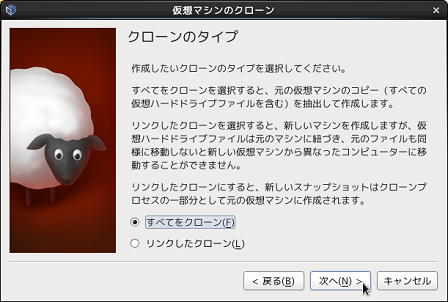
「スナップショット」の状態について選択し、「クローン」をクリックします。
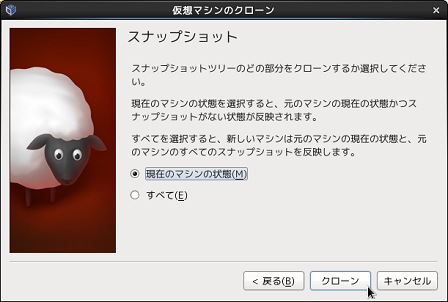
クローンが開始されます。
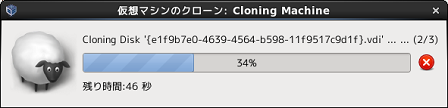
完了すると、「Oracle VM VirtualBox マネージャー」の仮想マシン一覧に追加されます。
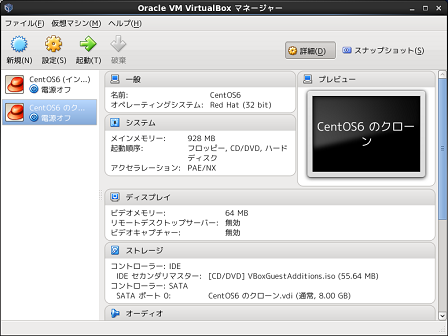
クローンの完了までに要した時間は、私の環境でスナップショットを「現在の状態」を選択して実行した場合、2分ほどでした。スナップショットの数にもよるでしょうが「すべて」とするとそれなりに時間がかかります。




